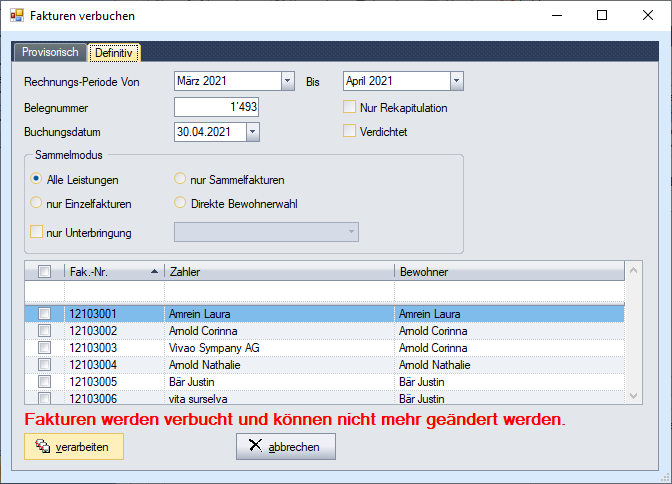Sinn und Zweck
Mithilfe dieser Dokumentation soll es ausgewählten Benutzern ermöglicht werden, Gutschriften und Stornos zu erstellen.
Gutschriften / Stornos
Unter Menüpunkt «Heim», «Fakturierung», «Gutschriften / Stornos» können Stornos und Gutschriften vorgenommen werden.
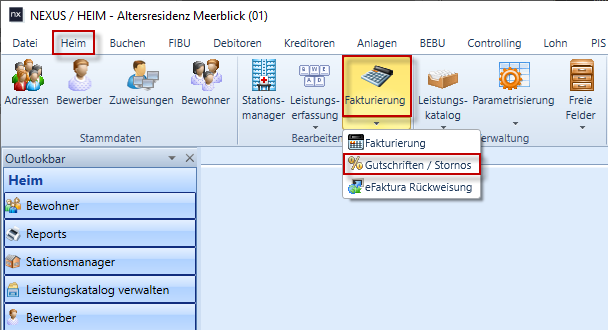
Die Maske ist in zwei Abschnitte Unterteilt.
A: Hier können die Rechnung gefiltert und im GRID ausgewählt werden
B: Hier kann eine einzelne Leistung gutgeschrieben oder die gesamte Rechnung storniert werden.
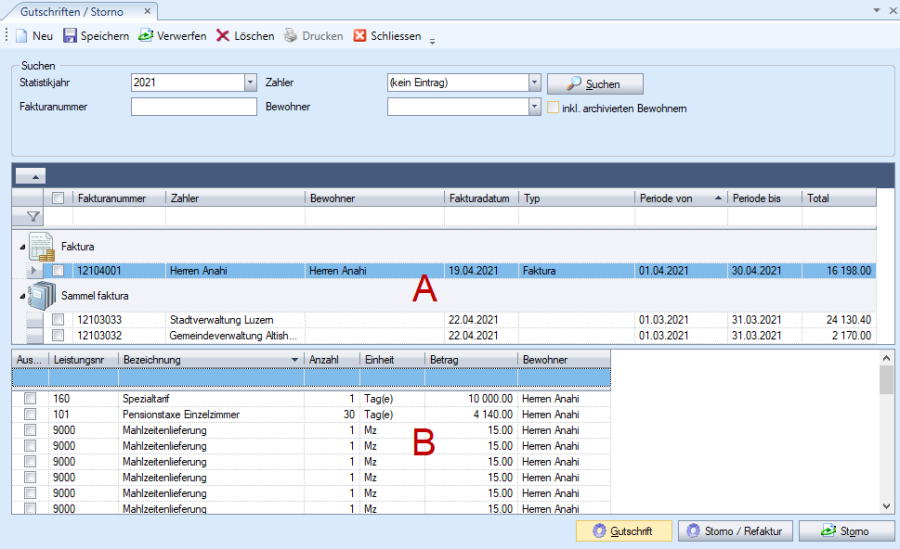
Rechnung suchen
Um eine Rechnung zu stornieren muss diese zuerst gesucht werden, dazu stehen diverse Selektionskriterien zur Verfügung.
Die Felder «Statistikjahr», «Zahler» sowie «Bewohner» sind Dropdown-Auswahlfelder. Das Feld «Fakturanummer» ist Freitext und kann manuell befüllt werden.
Via Button «Suchen» werden dann die gewünschten Bewohner mit den dazugehörigen Fakturen aufbereitet und im GRID dargestellt.

Storno
Um einen Storno für eine komplette Rechnung zu erstellen, muss diese im oberen GRID angewählt werden.
Beim Storno können keine einzelnen Leistungen ausgewählt werden
Mit dem Button «Storno» wird dieser als solcher ausgeführt.
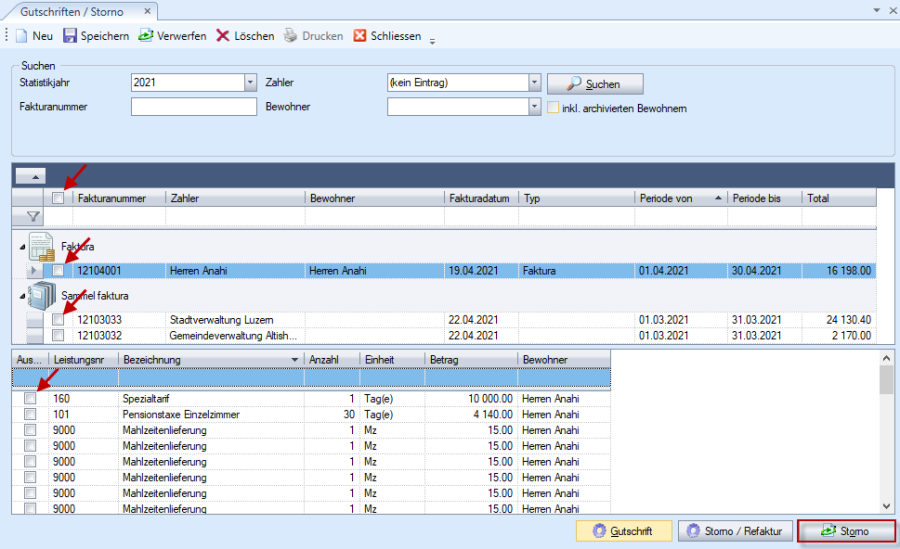
Sobald der Button Storno angewählt wird, öffnet sich der Druckdialog, wo der Stornobeleg ausgedruckt werden kann.
Gutschrift
Um eine Gutschrift für einzelne Leistungen einer Rechnung zu erstellen, muss im oberen GRID die Rechnung angewählt und im unteren GRID die Checkboxen die gewünschten Leistungen markiert werden.
Mit dem Button «Gutschrift» wird diese als solche ausgeführt.
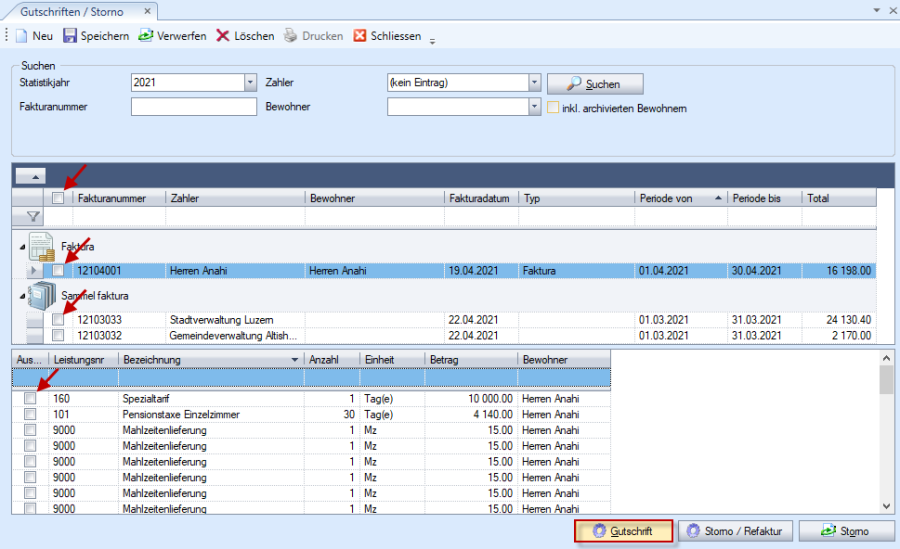
Anschliessend öffnet sich der Druckdialog.
Hier wird die gewünschte Verarbeitungsperiode eingegeben (analog Rechnung). Das Gutschriftendatum ist jenes, an welchem die Gutschrift verbucht wird. Bei der Gutschriftennummer handelt es sich um eine fortlaufende Nummer zur Rechnung.
Mit dem Button «OK» wird nur die Gutschrift gedruckt.

Löschen Gutschrift / Storno
Wenn eine Gutschrift oder ein Storno fälschlicherweise erstellt wurde, kann dies via Fakturierung korrigiert werden.
Sofern noch keine Verbuchung stattgefunden hat, können diese «aufgelöst» werden.
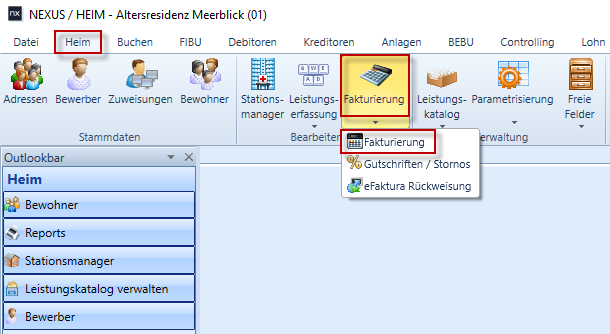
Mit dem Button «Auflösen» können Gutschriften und Stornos gelöscht werden.
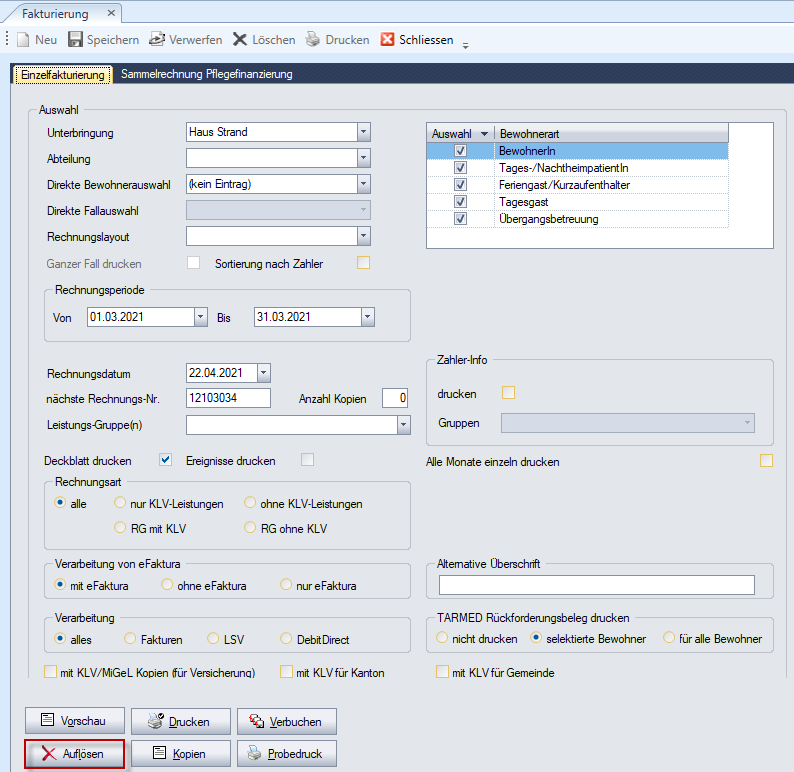
Die gewünschte Gutschrift oder Storno kann markiert und via Button «markierte löschen» gelöscht werden.
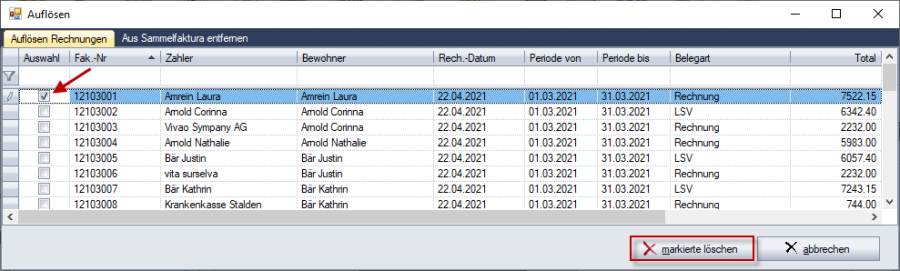
Verbuchen
Um die Gutschrift im Debitor zu verrechnen, muss diese verbucht werden. Hierzu ist in der Fakturierung der Button «Verbuchen» anzuwählen.
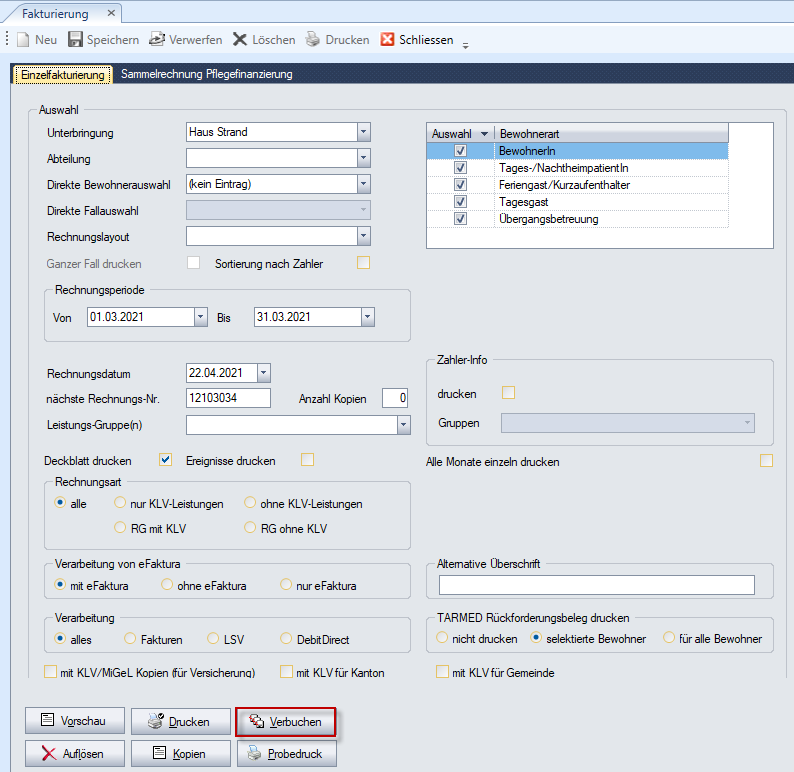
Die Verbuchung der Gutschrift funktioniert analog der Verbuchung der Fakturen. Dabei muss nur der gewünschte Monat ausgewählt und die Faktur kann danach dementsprechend verbucht werden.